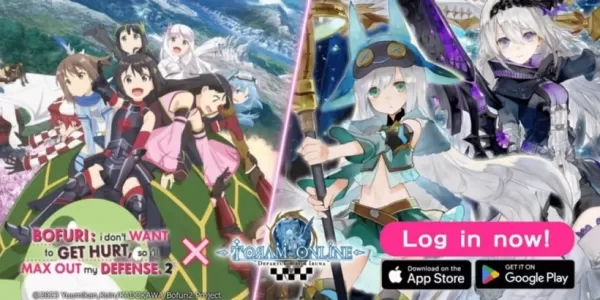Zelfs na zoveel jaren blijft Minecraft een leidende kracht in de Sandbox -gamingwereld. Met eindeloze reizen, dynamisch gegenereerde werelden en ondersteuning voor multiplayer -modus biedt de game grenzeloze mogelijkheden voor creativiteit. Laten we de eerste stappen onderzoeken om dit iconische spel te spelen.
Inhoudsopgave
- Een Minecraft -account aanmaken
- Hoe u uw reis kunt beginnen
- PC (Windows, MacOS, Linux)
- Xbox en PlayStation
- Mobiele apparaten (iOS, Android)
- Hoe je Minecraft kunt verlaten
Een Minecraft -account aanmaken
Om in de wereld van Minecraft te duiken, moet u eerst een Microsoft -account maken, dat u gebruikt om in te loggen bij het spel. Ga naar de officiële Minecraft -website en zoek de knop "Aanmelden in" in de rechterbovenhoek. Klik erop om het autorisatieversaam te openen en kies vervolgens om een nieuw account aan te maken.
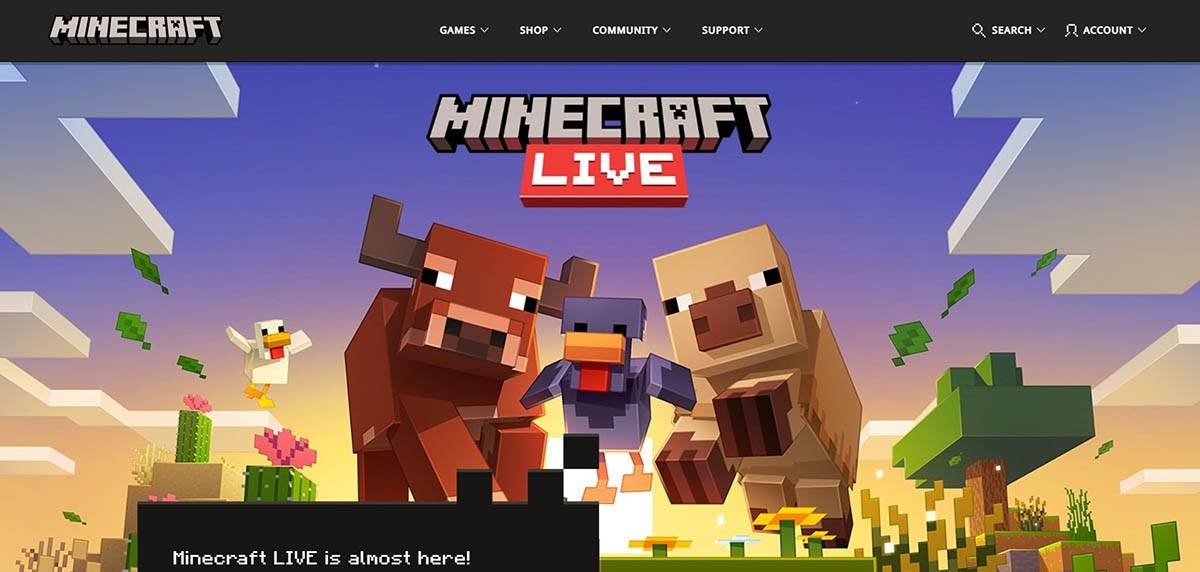 Afbeelding: minecraft.net
Afbeelding: minecraft.net
Voer uw e -mailadres in en maak een robuust wachtwoord voor uw Minecraft -account. Kies een unieke gebruikersnaam; Als het al is ingenomen, zal het systeem helpen door alternatieven voor te stellen.
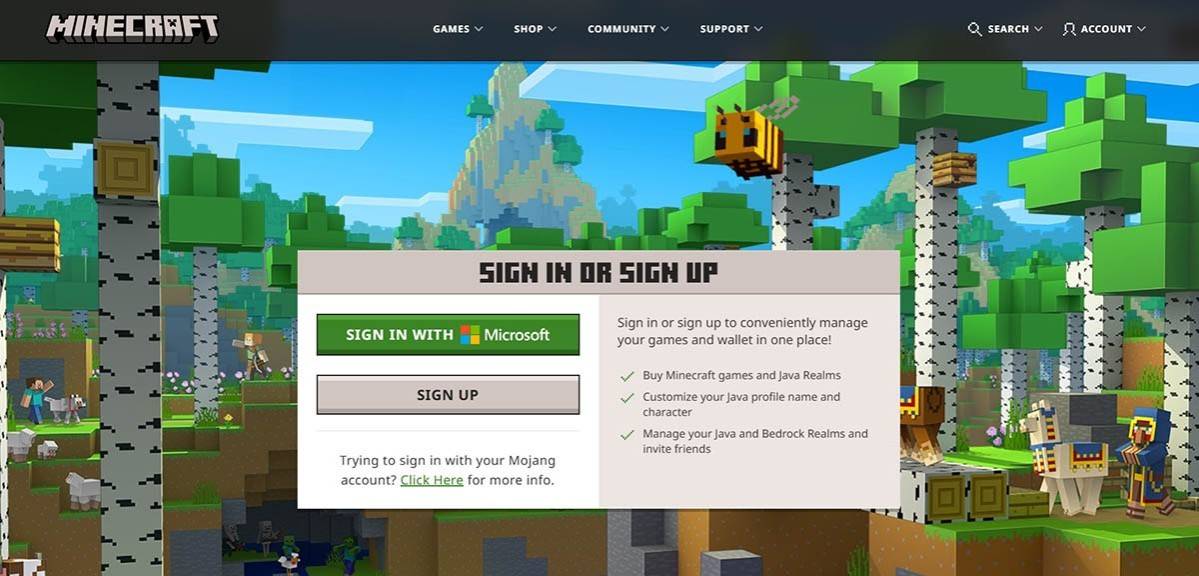 Afbeelding: minecraft.net
Afbeelding: minecraft.net
Controleer vervolgens uw e -mail door de code in te voeren die naar uw inbox is verzonden. Als de e -mail niet snel verschijnt, controleert u uw map "spam". Eenmaal geverifieerd, is uw profiel ingesteld en gekoppeld aan uw Microsoft -account. Als u de game nog niet hebt gekocht, kunt u dit nu doen door uw favoriete versie in de winkel op de website te selecteren en de aankoopinstructies te volgen.
Hoe u uw reis kunt beginnen
PC (Windows, MacOS, Linux)
Op een pc hebt u twee primaire opties: Java Edition en Bedrock Edition. Java -editie, compatibel met Windows, MacOS en Linux, is beschikbaar om te downloaden via de officiële Minecraft -website. Na het installeren van de Launcher, logt u in met uw Microsoft- of Mojang -account en kiest u de spelversie die u wilt spelen.
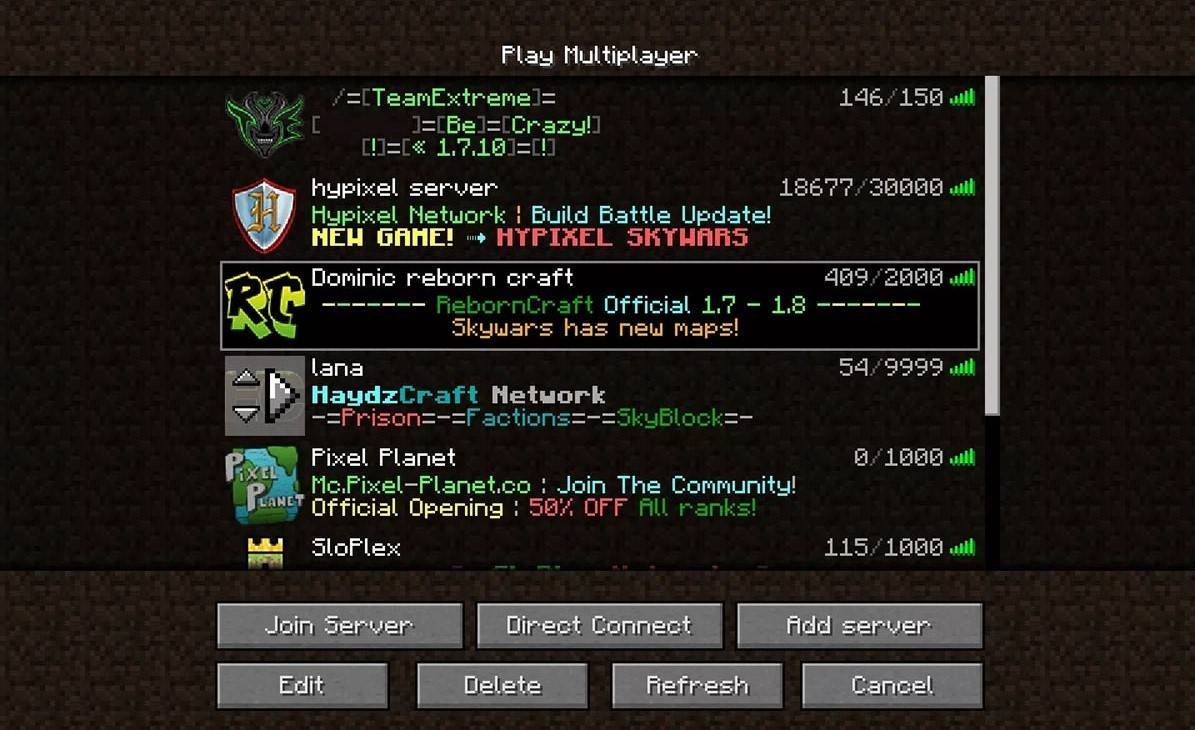 Afbeelding: aiophotoz.com
Afbeelding: aiophotoz.com
Bij uw eerste lancering ziet u een autorisatieversie. Voer uw Microsoft -accountgegevens in om in te loggen. Om solo te spelen, drukt u op de knop "Nieuwe wereld maken". U wordt naar een instellingenmenu gebracht waar u uw spelmodus kunt selecteren - Opt voor "Survival" voor een traditionele ervaring of "creatief" voor onbeperkte bronnen.
Navigeer voor multiplayer -plezier naar het gedeelte "Spelen" in het hoofdmenu en vervolgens naar het tabblad "Servers". Hier kunt u lid worden van een openbare server of verbinding maken met een privé -serie met behulp van het IP -adres als u bent uitgenodigd. Om met vrienden in dezelfde wereld te spelen, een wereld te creëren of te laden, toegang te krijgen tot de instellingen en multiplayer mogelijk te maken.
Xbox en PlayStation
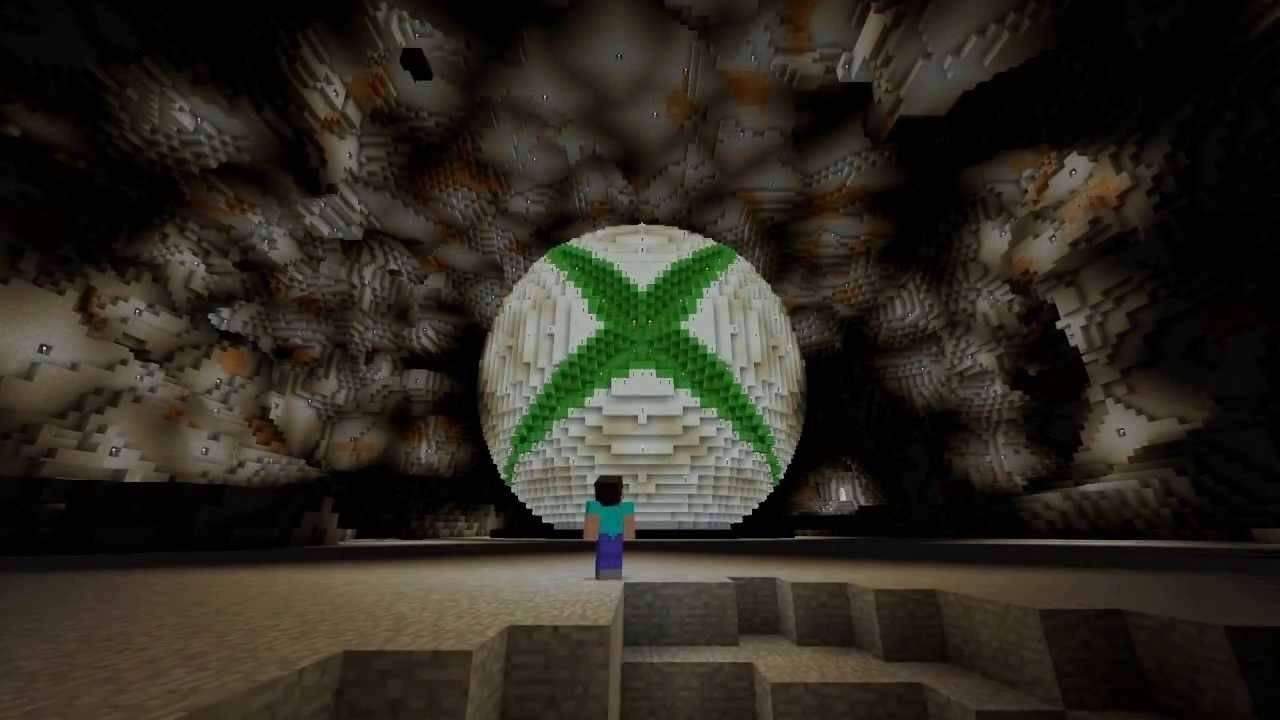 Afbeelding: youtube.com
Afbeelding: youtube.com
Voor Xbox -consoles (inclusief Xbox 360, Xbox One en Xbox Series X/S), download Minecraft van de Microsoft Store. Start de game vanuit het startscherm van uw console en log in met uw Microsoft -account om uw prestaties en aankopen te synchroniseren.
Op PlayStation 3, 4 en 5 kunt u Minecraft kopen en downloaden via de PlayStation Store. Start het vanuit het startscherm van de console en log in met een Microsoft-account voor platformonafhankelijke play, een functie die beschikbaar is op deze versies.
Mobiele apparaten (iOS, Android)
Voor mobiel gamen, koop Minecraft bij de App Store voor iOS of Google Play voor Android. Log na de installatie in met uw Microsoft -account. De mobiele versie ondersteunt cross-platform Play met andere apparaten.
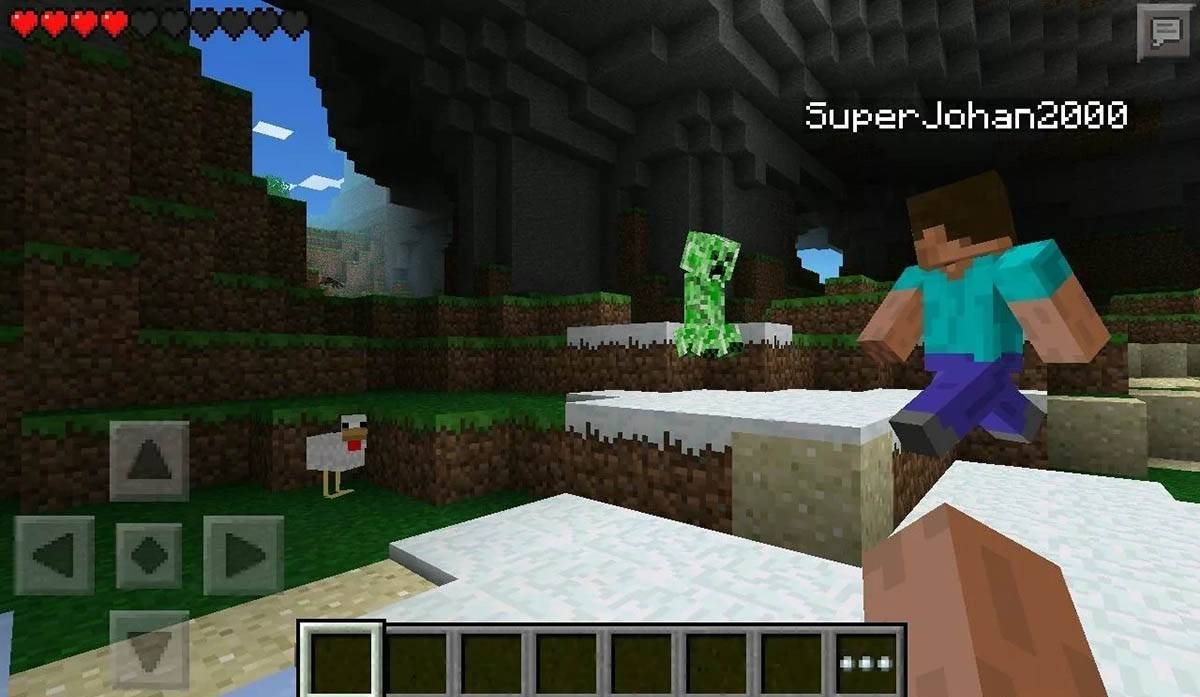 Afbeelding: opslag.googleapis.com
Afbeelding: opslag.googleapis.com
Het is vermeldenswaard dat het Bedrock-editie platformonafhankelijke play op alle genoemde apparaten mogelijk maakt, waardoor spelers hun krachten kunnen bundelen, ongeacht hun gekozen platform. Java-editie ondersteunt echter geen platformonafhankelijke play en is exclusief voor pc.
Het starten van Minecraft varieert dus per platform, maar de cross-platform Play-functie in de Bedrock-editie maakt coöperatieve gameplay op verschillende apparaten mogelijk.
Hoe je Minecraft kunt verlaten
Het verlaten van het spel is eenvoudig. Druk op pc op de ESC -toets om toegang te krijgen tot het game -menu, waar u de knop "Opslaan en stoppen" vindt. Nadat u erop bent geklikt, keert u terug naar het hoofdmenu en kunt u volledig verlaten door het programma te sluiten.
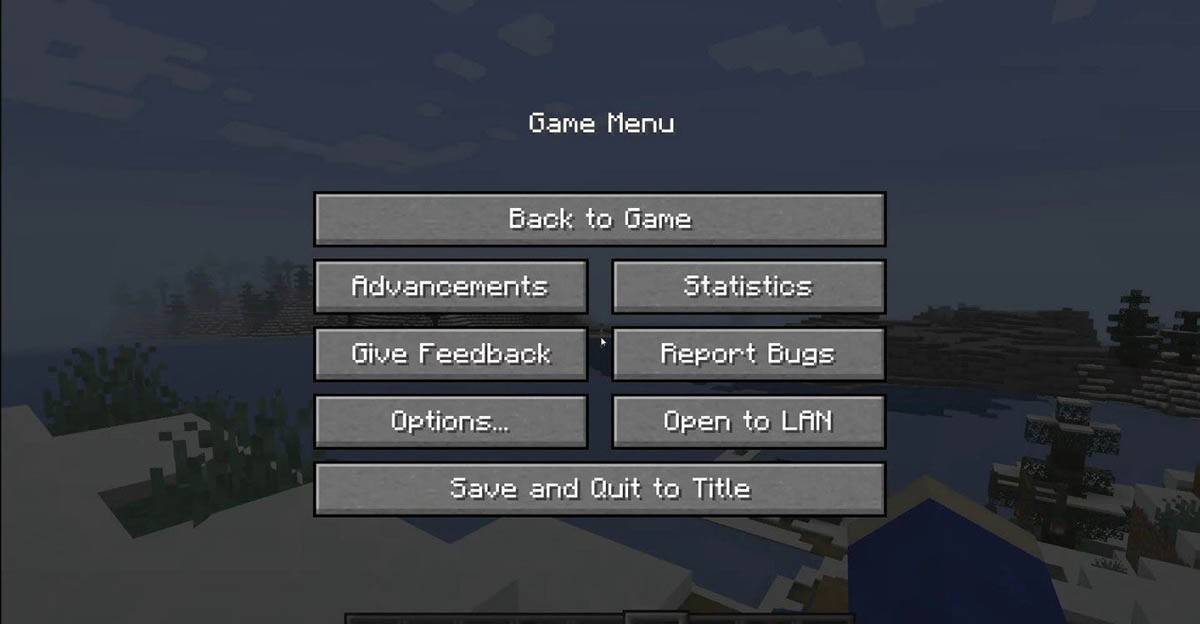 Afbeelding: tlauncher.org
Afbeelding: tlauncher.org
Gebruik bij consoles het pauzemenu dat is toegankelijk via de bijbehorende knop van de GamePad. Selecteer "Opslaan en stoppen" om uw sessie te beëindigen. Om Minecraft volledig te sluiten, navigeer je naar het consolemenu met de knop "Home", markeer het spel en kies ervoor om te verlaten.
Op mobiele apparaten staat de optie "Opslaan en stoppen" in het gamemenu. Om het spel volledig te sluiten, verlaat u via het systeemmenu van uw apparaat. Veeg op Android van de onderkant omhoog om toegang te krijgen tot lopende apps en Minecraft te sluiten; Presseer op iOS de knop "Home" dubbel of veeg omhoog om de app te sluiten.
Nu je uitgerust bent met de basis, is het tijd om te genieten van je avonturen in Minecraft op elk apparaat, verkennen en creëren in deze uitgebreide blocky -wereld, of het nu solo is of met vrienden.